La UI de carga de trabajo le brinda varias vistas para comprender su carga de trabajo de New Relic a un alto nivel y con gran detalle.
Para ver tu carga de trabajo, ve a one.newrelic.com y haz clic en Workloads.
Resumen
La página Summary proporciona datos de estado relevantes que le ayudan a operar la carga de trabajo. Muestra el estado global de la carga de trabajo, así como el estado individual de todas las entidades que componen la carga de trabajo en cada momento.
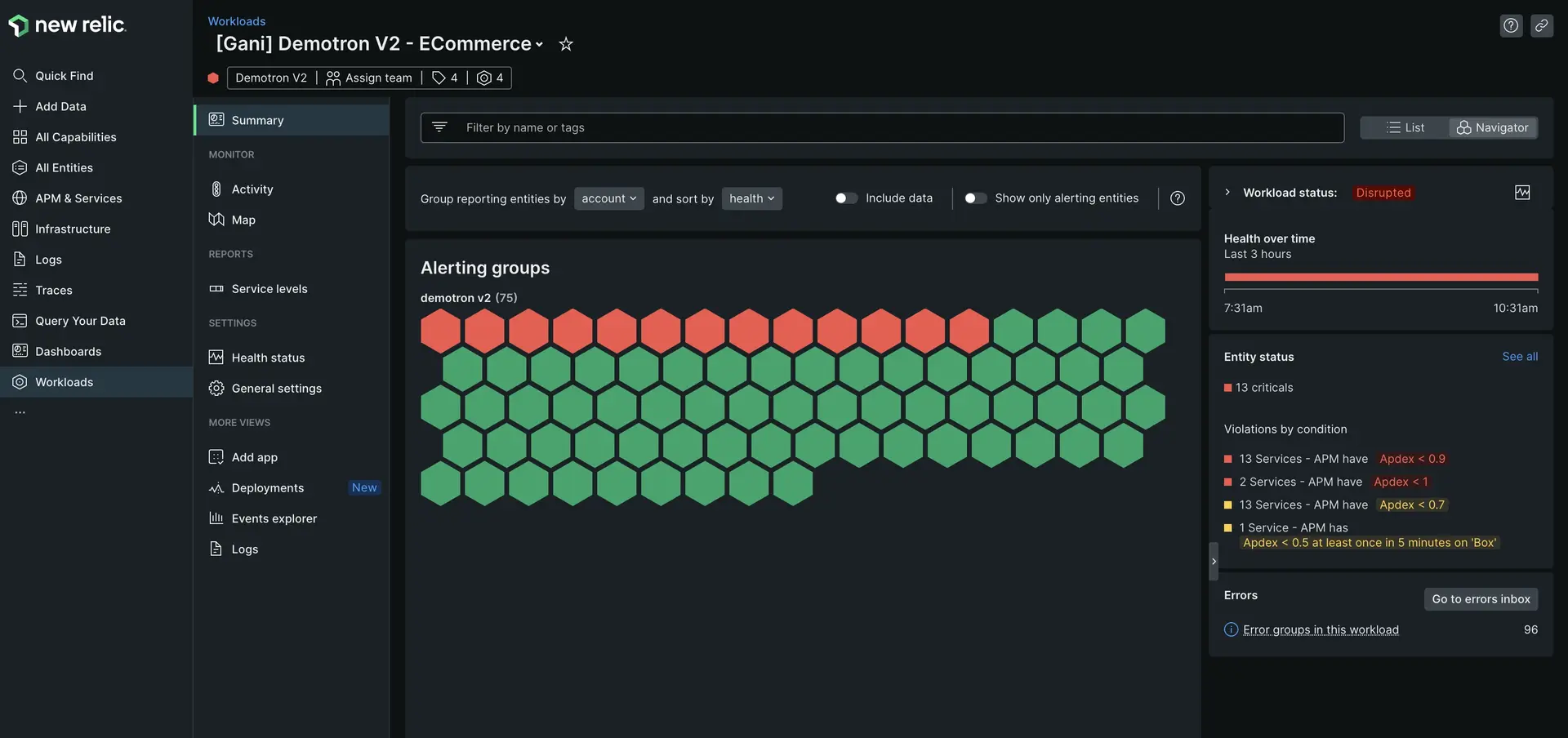
Comprende lo siguiente:
- La vista del navegador muestra las entidades que componen la carga de trabajo y proporciona controles para agruparlas y ordenarlas.
- El estado de la carga de trabajo informa sobre cómo se está desempeñando su carga de trabajo, según el estado de alerta de la entidad en su carga de trabajo. El estado a lo largo del tiempo muestra cómo ha cambiado el estado de la carga de trabajo en las últimas tres horas.
- Si la entidad está alerta, verá un recuento de críticas y advertencias y un resumen de las condiciones abiertas, lo que le ayudará a identificar y solucionar los problemas más importantes.
Guardar vistas de múltiples cargas de trabajo.
Si necesita ver con frecuencia el estado de un determinado grupo de carga de trabajo, puede guardar vistas que contengan sólo esas cargas de trabajo.
Para crear una vista:
- Vaya a one.newrelic.com > All capabilities > Workloads.
- Haga clic en el icono
Edit view. - Asigne a la vista un nombre significativo (como el nombre de un equipo o unidad de negocio) y seleccione una cuenta con la que asociar la vista.
- Selecciona la carga de trabajo que deseas incluir en la vista, por su nombre o etiqueta.
Las vistas de estado son más útiles para equipos que son responsables de más de una carga de trabajo, roles de soporte y gerentes de unidades de negocios.
Errores
La página Errors proporciona información valiosa sobre la tasa de errores, el recuento y los tipos de errores que ocurren en la carga de trabajo. Lo ayuda a identificar áreas problemáticas y priorizar las soluciones. Para obtener más información, consulte Errors inbox.
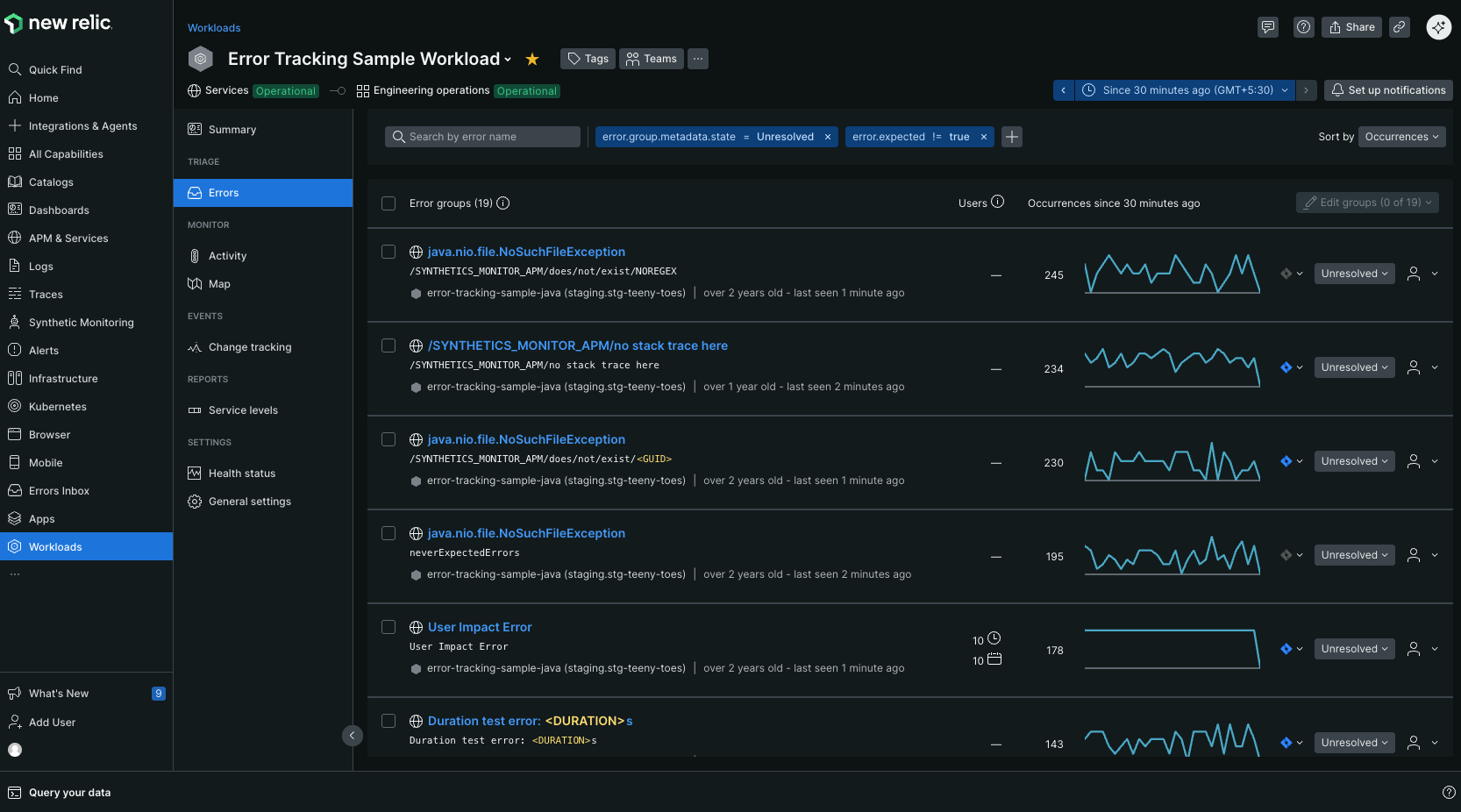
Actividad
La página Activity muestra datos de rendimiento relacionados con la entidad en la carga de trabajo, junto con el evento que podría explicar cualquier cambio en esas series de tiempo.
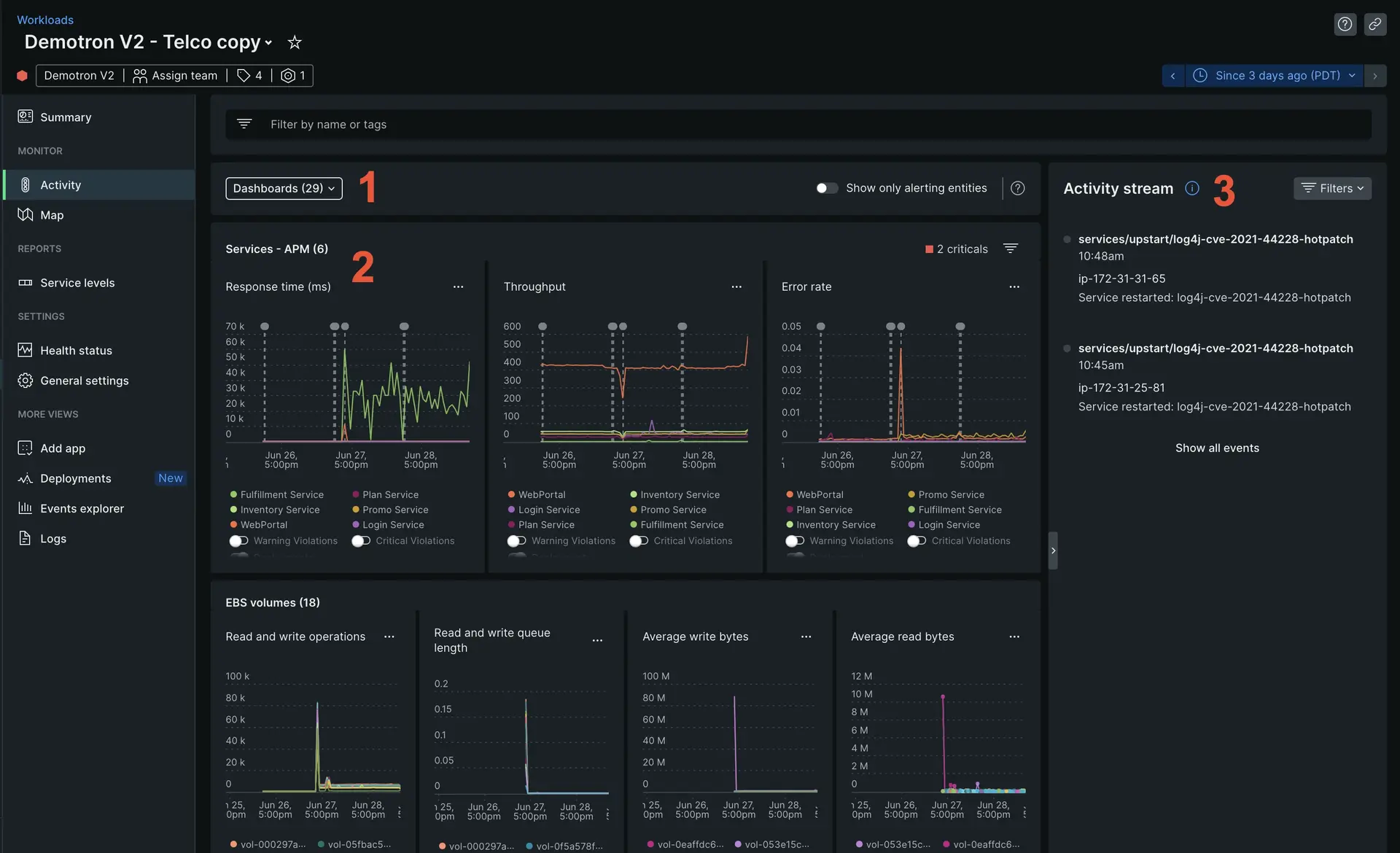
Estas son algunas de las secciones más importantes:
- Dashboard vinculado. Desde aquí, puede agregar un dashboard relacionado a su carga de trabajo, incluidos enlaces a un dashboard prefiltrado.
- Métricas doradas. Estos son gráficos con las métricas más relevantes para cada tipo de entidad. Explore los gráficos para detectar correlaciones entre diferentes entidades (por ejemplo, dos aplicaciones) y diferentes capas stack (por ejemplo, aplicación y hosts). La métrica que ves se puede personalizar a nivel de cuenta o de carga de trabajo a través de nuestra API NerdGraph.
- Últimas acciones. Incluye la hora de inicio y finalización del incidente y anomalía que se refieren a la entidad de carga de trabajo. También muestra otros tipos de eventos que pueden explicar un cambio en el estado o rendimiento de la carga de trabajo, como despliegue y cambios de configuración.
Ver mapas de carga de trabajo
Puede ver un mapa que muestra cómo las entidades de su carga de trabajo se relacionan y se afectan entre sí.
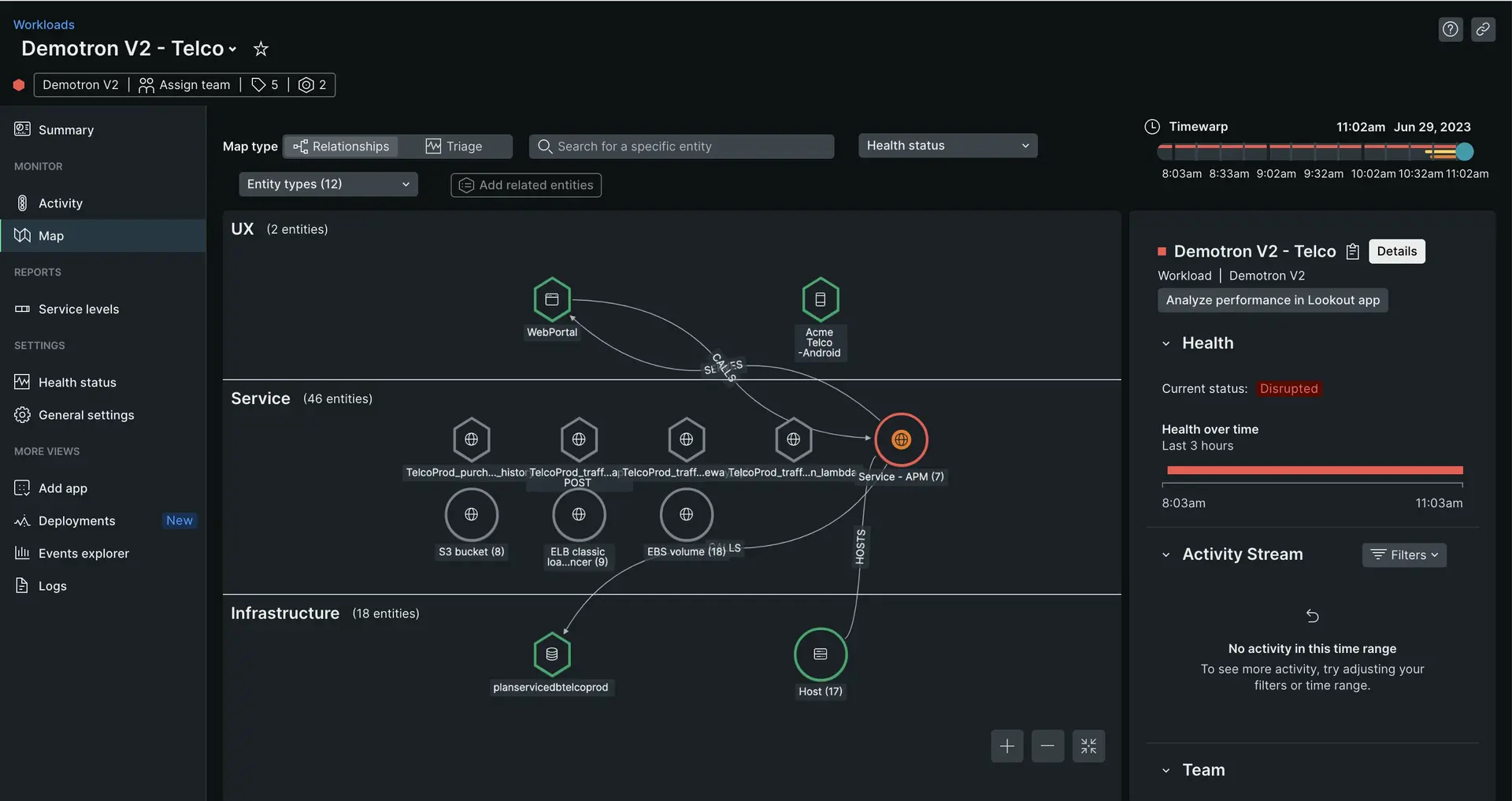
Para obtener más información sobre este mapa, consulte Mapas en contexto.
Estado de salud
Para obtener detalles sobre esta página, consulte Configuración de estado.
Configuración general
La página General settings le brinda información sobre el equipo responsable de la carga de trabajo. Contiene:
- El equipo responsable de la carga de trabajo. Puedes incluir más de un equipo.
- La descripción de la carga de trabajo. Comparta el propósito de la carga de trabajo y la lógica empresarial que representa: ¿Es una aplicación web? ¿Una API? ¿Un proceso backend ? Complete los detalles relevantes para su equipo o para otros equipos de su organización.
- Información del contacto. En el menú desplegable, elija cómo prefiere que se comunique con su equipo.
- Enlaces a los recursos más relevantes para operar la carga de trabajo. Aquí puede agregar enlaces a runbooks, repositorios de código, herramientas de productividad o cualquier otra cosa.